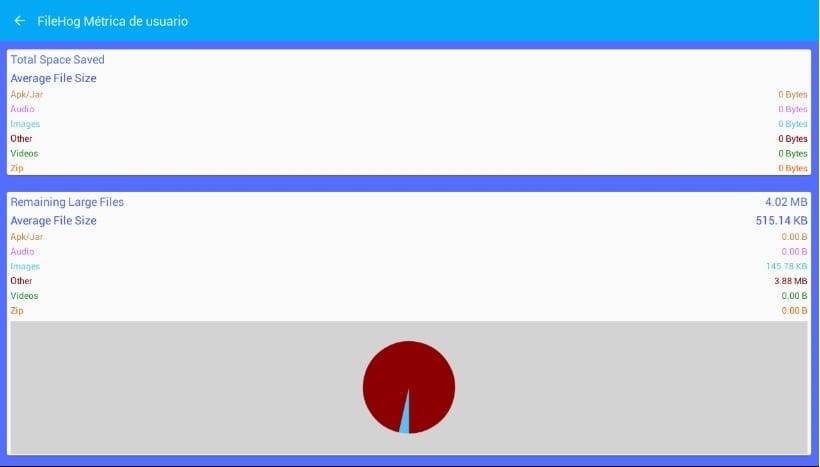Jeder normale Android-Benutzer wird bemerkt haben, dass die Leistung des Terminals parallel abnimmt, wenn Daten verwendet und ausgefüllt werden. Es stimmt zwar auch, dass dieses Betriebssystem zu Beginn eine recht gute Reaktion auf die Datenspeicherung hat, aber ab einem bestimmten Punkt sehen wir, wie Leistung sinkt stark und exponentiell.
Wie wir alle wissen, sind chinesische Handys in letzter Zeit sehr in Mode. Die meisten dieser Terminals haben nur sehr wenig internen Speicher, daher werden sie mit einer SD-Karte geliefert, um den Speicher des Terminals zu vergrößern. Obwohl es genug scheint, ist die Wahrheit, dass am Ende a kontinuierliche und umfassende Nutzung des Smartphones Das Telefon muss mit unnötigen Daten gefüllt werden. Um zu zurückkehren Versorgen Sie unser Terminal mit anfänglicher Fluidität und Leistung Wir müssen alle Daten löschen, die uns nerven oder die wir nicht brauchen.
Dann erkläre ich die besten Möglichkeiten, es zu tun da gibt es nicht nur Daten in Form von Fotos oder Dokumenten. In den Tiefen Ihres Geräts befinden sich Junk-Dateien, die wirklich gelöscht werden müssen und deren manuelles Löschen von vornherein unangenehm ist.
Apps, um Speicherplatz freizugeben
Die Standardanwendung, die viele Benutzer verwenden, ist FileHog. Diese großartige App analysiert Ihr Gerät und findet die größten und unnötigsten Dateien, die Sie in Ihrem Terminal gespeichert haben. Es ist einfach und sehr intuitiv, aber nur für den Fall, dass wir es Schritt für Schritt konfigurieren, um keine Fehler zu machen.
Sie müssen es zuerst direkt von Google Play herunterladen. Sobald die App geöffnet ist, wird die verbrauchbare Geräte-Dateien. Dies impliziert das Sie sollten keine der ursprünglich angezeigten Dateien löschen in der App.
Bei der linkes Feld Sie können eine Kategorie auswählen, auf diese Weise die zu löschende Dateien entsprechend der gewählten Kategorie.
Sobald die Datei ausgewählt ist, müssen wir nur noch Klicken Sie auf die Option Löschen dass die App uns sagen wird. Wenn Sie wünschen Visualisieren Sie den gesamten freigegebenen Speicherplatz Sobald Sie alle Dateien gelöscht haben, gehen Sie einfach auf die Registerkarte "Metrik”. Wie im Bild unten wird ein Fenster angezeigt, das Sie zeigt Wie viele Datenbytes haben Sie gelöscht?.
Als zweite Option, aber nicht weniger nützlich, empfehle ich die Anwendung The Cleaner. Wie in der vorherigen Anwendung wird der Speicherplatz analysiert, der von alten Dateien verwendet wird, z. B. in temporären Ordnern wie «Downloads«. Auch Cache-Speicherplatz studieren dass die Anwendungen ausgeben, so dass wir diejenigen beseitigen können, die für uns in Zukunft nicht mehr nützlich sind.
Wir können auch Steuern Sie die Berechtigungen, auf die jede Anwendung zugreiftÜberprüfen der Datennutzung jedes einzelnen. Eine sehr nützliche Maßnahme, um zu überprüfen, ob wir Malware installiert haben oder nicht.